PROBLEM
In ArcGIS Administrator können keine Concurrent-Use-Lizenzen angezeigt, ausgeliehen und zurückgegeben werden.
Beschreibung
In einigen Fällen können Benutzer in ArcGIS Administrator keine Concurrent-Use-Lizenzen anzeigen, ausleihen und zurückgeben. Die folgenden Abbildungen zeigen den leeren ArcGIS Administrator-Ordner "Verfügbarkeit" und den Ordner "Ausleihen/Zurückgeben" mit dieser Meldung: "Der Lizenzserver localhost ist für das Ausleihen von Lizenzen nicht konfiguriert oder wird zurzeit nicht ausgeführt. Wenden Sie sich an Ihren Lizenz-Administrator, um das Ausleihen von Lizenzen auf diesem Server zu aktivieren."
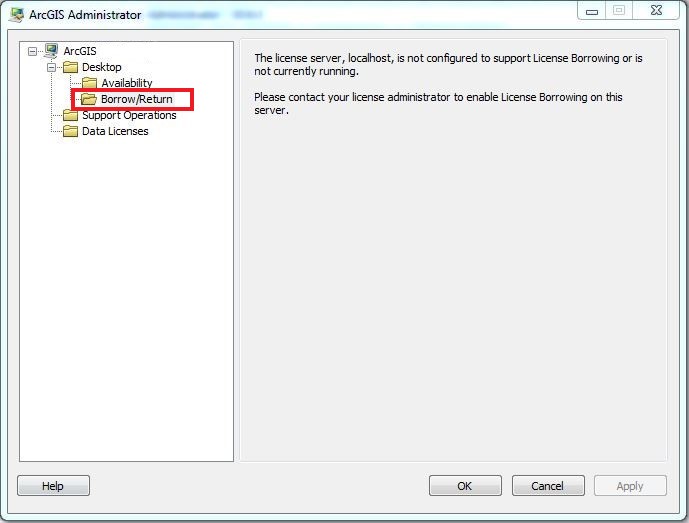
Ursache
Während der Installation fehlen bestimmte Dateien bzw. sind beschädigt, weshalb ArcGIS Administrator nicht ordnungsgemäß mit ArcGIS License Server Administrator kommunizieren kann. Aus diesem Grund werden die Concurrent-Use-Lizenzen in ArcGIS Administrator nicht angezeigt und können von Benutzern nicht angezeigt, ausgeliehen oder zurückgegeben werden.
Lösung oder Problemumgehung
Um das Problem zu beheben, reparieren Sie die Software ArcGIS Desktop 10.X. Führen Sie dazu die folgenden Schritte aus:
- Navigieren Sie zum Fenster "Programme und Funktionen". Weitere Informationen finden Sie je nach Ihrer Windows-Version in folgender Dokumentation:
- Klicken Sie mit der rechten Maustaste auf "ArcGIS Desktop 10.X", und klicken Sie dann auf Deinstallieren/Ändern. Klicken Sie im daraufhin eingeblendeten Pop-up-Fenster mit einer Eingabeaufforderung zur Deinstallation oder Änderung einer Anwendung auf Ja.

- Wählen Sie im Fenster "Programmwartung" Reparieren aus, und klicken Sie auf Weiter > Installieren > Fertig stellen.



Artikel-ID: 000019756
Unterstützung durch ArcGIS-Experten anfordern
Beginnen Sie jetzt mit dem Chatten

